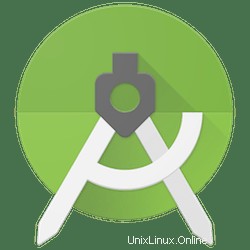
Dalam tutorial ini, kami akan menunjukkan cara menginstal Android Studio di Linux Mint 20. Bagi Anda yang belum tahu, Android Studio adalah Integrated Development Environment (IDE) resmi untuk Pengembangan aplikasi Android, berdasarkan IntelliJ IDEA. Selain editor kode dan alat pengembang IntelliJ yang canggih, Android Studio menawarkan lebih banyak fitur yang meningkatkan produktivitas Anda saat membuat aplikasi Android.
Artikel ini mengasumsikan Anda memiliki setidaknya pengetahuan dasar tentang Linux, tahu cara menggunakan shell, dan yang terpenting, Anda meng-host situs Anda di VPS Anda sendiri. Instalasi cukup sederhana dan mengasumsikan Anda sedang berjalan di akun root, jika tidak, Anda mungkin perlu menambahkan 'sudo ' ke perintah untuk mendapatkan hak akses root. Saya akan menunjukkan kepada Anda langkah demi langkah instalasi Android Studio di Linux Mint 20 (Ulyana).
Prasyarat
- Server yang menjalankan salah satu sistem operasi berikut:Linux Mint 20.
- Sebaiknya Anda menggunakan penginstalan OS baru untuk mencegah potensi masalah.
- Akses SSH ke server (atau cukup buka Terminal jika Anda menggunakan desktop).
- Seorang
non-root sudo useratau akses keroot user. Kami merekomendasikan untuk bertindak sebagainon-root sudo user, namun, karena Anda dapat membahayakan sistem jika tidak berhati-hati saat bertindak sebagai root.
Instal Android Studio di Linux Mint 20 Ulyana
Langkah 1. Sebelum menjalankan tutorial di bawah ini, penting untuk memastikan sistem Anda mutakhir dengan menjalankan apt berikut perintah di terminal:
sudo apt update
Langkah 2. Menginstal Java.
Jalankan perintah di bawah ini untuk menginstal Oracle JDK 11 di Linux Mint 20:
sudo apt install openjdk-11-jdk
Langkah 3. Aktifkan dan Instal Snapd di sistem Linux Mint.
Snap tersedia untuk Linux Mint 20, Sebelum menginstal di Linux Mint /etc/apt/preferences.d/nosnap.pref perlu dihapus. Ini dapat dilakukan dari baris perintah:
sudo rm /etc/apt/preferences.d/nosnap.pref sudo apt update
Kemudian, jalankan perintah berikut untuk menginstal Snapd:
sudo apt install snapd
Langkah 4. Menginstal Android Studio di Linux Mint 20.
- Menginstal Android Studio menggunakan Snapd
Untuk menginstal Android Studio, cukup gunakan perintah berikut:
sudo snap install android-studio --classic
- Instal Android studio dari repositori resmi
Kita perlu menambahkan repositori Android Studio ke sistem Linux Mint untuk memungkinkan kita menginstal Android Studio:
sudo apt-add-repository ppa:maarten-fonville/android-studio
Setelah selesai, perbarui apt Anda dan lanjutkan untuk menginstal Android Studio:
sudo apt update sudo apt install android-studio
Langkah 5. Mengakses Android Studio.
Terakhir, luncurkan Android Studio dari pengelola aplikasi Linux Mint Anda, atau sebagai alternatif, Anda dapat memulai Android Studio menggunakan perintah di bawah ini:
android-studio
Selamat! Anda telah berhasil menginstal Android Studio. Terima kasih telah menggunakan tutorial ini untuk menginstal versi terbaru Android Studio pada sistem Linux Mint. Untuk bantuan tambahan atau informasi berguna, kami sarankan Anda memeriksa situs resmi Android Studio.